Επεξεργαστείτε τα αρχεία M4A σε υπολογιστή Windows, Mac και iPhone με εύκολους τρόπους
Το M4A είναι μια επέκταση αρχείου που χρησιμοποιείται ως η προεπιλεγμένη μορφή για λήψεις τραγουδιών από το iTunes Store της Apple. Επιπλέον, αυτή η μορφή απαιτεί λιγότερο χώρο αποθήκευσης, αλλά διατηρεί υψηλότερη ποιότητα ήχου. Παρά αυτά τα πλεονεκτήματα, πολλά άτομα αντιμετωπίζουν δυσκολίες στην επεξεργασία αυτής της μορφής αρχείου λόγω της κακής συμβατότητάς της. Επομένως, αυτή η ανάρτηση θα παρουσιάσει γρήγορους τρόπους επεξεργασία αρχείων M4A σε Windows, Mac και iPhone.


Μέρος 1. Πώς να επεξεργαστείτε το M4A σε Windows και Mac
Το πρώτο εργαλείο που είναι διαθέσιμο τόσο για χρήστες Windows όσο και για Mac είναι Μετατροπέας βίντεο Vidmore. Αυτό χρησιμοποιείται συχνά για τη μετατροπή αρχείων ήχου και βίντεο. Παρέχει επίσης δροσερά και χρήσιμα χαρακτηριστικά εκτός από την ικανότητα μετατροπής. Η εφαρμογή είναι αναμφισβήτητα χρήσιμη για την κοπή, το διαχωρισμό και τη συγχώνευση αρχείων. Για να μην αναφέρουμε ότι σας παρέχει πρόσβαση σε διαφορετικές μεθόδους διαχωρισμού αρχείων ήχου.
Με αυτό, θα μπορείτε να χωρίσετε αυτόματα ένα κομμάτι σε ξεχωριστά κομμάτια χρησιμοποιώντας τη δυνατότητα Γρήγορου διαχωρισμού. Υπάρχει επίσης μια συσκευή λήψης μουσικής που μπορείτε να εκμεταλλευτείτε, για να επιλέξετε εύκολα τα σημεία έναρξης και λήξης του ήχου που προσπαθείτε να επεξεργαστείτε ξανά. Τώρα για να έχετε ευρύτερη γνώση σχετικά με τον τρόπο επεξεργασίας αρχείων M4A με αυτό το εργαλείο, δείτε τα παρακάτω βήματα.
Βήμα 1. Εγκαταστήστε το πρόγραμμα επεξεργασίας M4A
Το πρώτο πράγμα που πρέπει να κάνετε είναι να αποκτήσετε το λογισμικό κάνοντας κλικ σε οποιοδήποτε από τα ΔΩΡΕΑΝ Λήψη κουμπιά από κάτω. Μετά τη λήψη, ανοίξτε την επέκταση αρχείου και ακολουθήστε τη ρύθμιση στην οθόνη για να εγκαταστήσετε την εφαρμογή. Εκτελέστε την εφαρμογή στον υπολογιστή σας στη συνέχεια.
Βήμα 2. Φορτώστε ένα αρχείο M4A
Από την κύρια διεπαφή της εφαρμογής, θα δείτε το Συν κουμπί υπογραφής που προορίζεται για τη μεταφόρτωση αρχείων από τον σκληρό σας δίσκο. Κάντε κλικ σε αυτό και επιλέξτε το αρχείο M4A που θέλετε να επεξεργαστείτε. Προαιρετικά, μπορείτε να ανεβάσετε αρχεία σύροντας και αποθέτοντας το αρχείο στη διεπαφή του προγράμματος.

Βήμα 3. Επεξεργαστείτε το κλιπ M4A
Στο επόμενο βήμα, κάντε κλικ στο Τομή κουμπί για είσοδο στη διεπαφή επεξεργασίας μουσικής. Από εκεί, κάντε κλικ στο Γρήγορη διάσπαση κουμπί στο αριστερό τμήμα κάτω μέρος της διεπαφής. Θα πρέπει να δείτε ένα παράθυρο διαλόγου όπου θα εισαγάγετε τον αριθμό των περικοπών ή τη διάρκεια. Απλώς επιλέξτε οποιαδήποτε μέθοδο λειτουργεί για την προτίμησή σας. Στη συνέχεια χτυπήστε το Διαίρεση κουμπί για να επιβεβαιώσετε τις αλλαγές. Παρεμπιπτόντως, στη δεξιά ενότητα, υπάρχουν οι λαβές μουσικής που μπορείτε να χρησιμοποιήσετε για να επιλέξετε το τμήμα του ήχου που θέλετε να διατηρήσετε. Μόλις ικανοποιηθείτε, σημειώστε το Σώσει κουμπί για να επιστρέψετε στην καρτέλα Μετατροπέας.
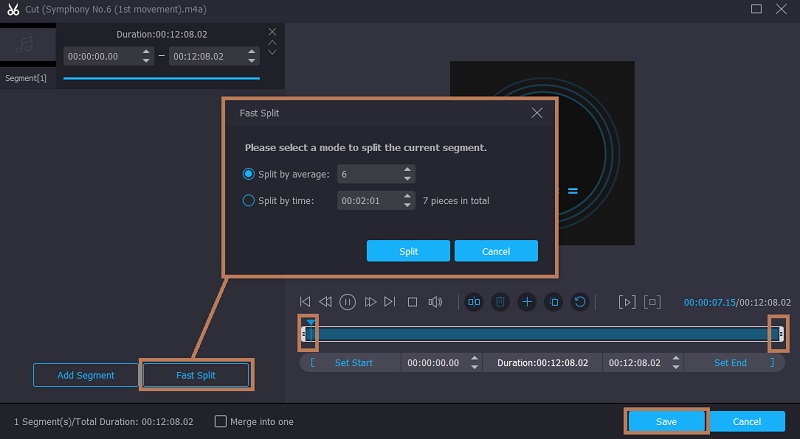
Βήμα 4. Αποθηκεύστε το επεξεργασμένο αρχείο M4A
Όταν ολοκληρώσετε την επεξεργασία του αρχείου M4A, το επόμενο στάδιο είναι να αποθηκεύσετε τις αλλαγές που κάνατε. Πριν από αυτό, επιλέξτε τη μορφή ήχου ή διατηρήστε την αρχική της μορφή επιλέγοντας την ίδια μορφή από το Προφίλ μενού. Εάν είστε έτοιμοι, κάντε κλικ στο Μετατροπή όλων κουμπί για να ξεκινήσει η απόδοση του αρχείου.
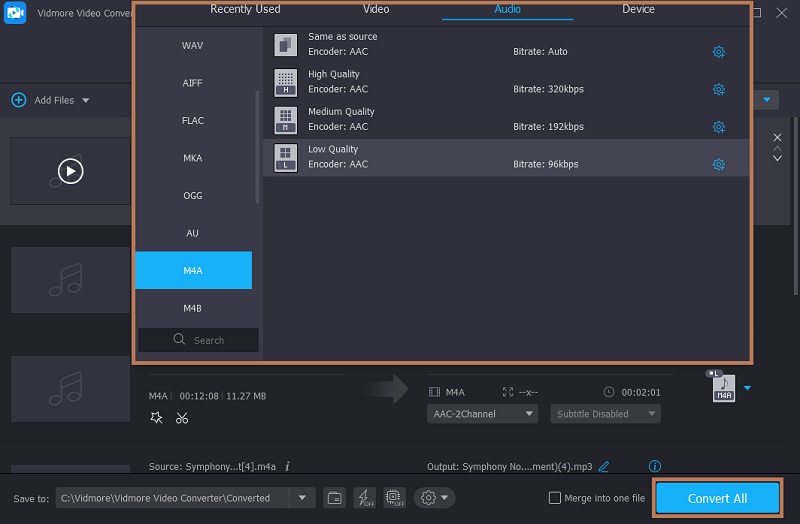
Μέρος 2. Πώς να επεξεργαστείτε το M4A Online
Το Bear Audio Tool είναι μια διαδικτυακή εφαρμογή που υποστηρίζει σχεδόν όλους τους τύπους μορφών ήχου. Αυτό σημαίνει ότι μπορείτε να κόψετε, να συνδυάσετε τραγούδια, να εφαρμόσετε εφέ, να προσαρμόσετε τις ιδιότητες τραγουδιού και πολλά άλλα χωρίς να εγκαταστήσετε τίποτα στον υπολογιστή σας. Αυτό που είναι τόσο καλό με αυτό το πρόγραμμα είναι ότι βασίζεται σε HTML 5. Επομένως, δεν χρειάζεται να ανεβάσετε αρχεία στον διακομιστή. Μπορείτε να κάνετε εισαγωγή από την τοπική μονάδα δίσκου και να προσαρμόσετε τις ιδιότητες κόβοντας τα αθόρυβα μέρη του ήχου. Επίσης, υπάρχουν πολλά ηχητικά εφέ για να επιλέξετε από τη βιβλιοθήκη του για να κάνετε το αρχείο ήχου σας ελκυστικό. Ή εφαρμόστε το fade in και το fade out για ένα επαγγελματικό αρχείο ήχου. Ωστόσο, εδώ είναι οι οδηγίες σχετικά με το πώς μπορείτε να επεξεργαστείτε αρχεία M4A online.
Βήμα 1. Μεταβείτε στην επίσημη ιστοσελίδα του Bear Audio Tool πληκτρολογώντας το όνομά του στη διεύθυνση web του προγράμματος περιήγησής σας.
Βήμα 2. Όταν φτάσετε στη σελίδα, κάντε κλικ στο Ανοιξε κουμπί για να ανεβάσετε το αρχείο M4A ή σύρετε και αποθέστε το αρχείο πολυμέσων. Στη συνέχεια, θα πρέπει να εμφανίζει μια φασματική προβολή του ήχου.
Βήμα 3. Σημειώστε το τμήμα που θέλετε να κόψετε και ανατρέξτε στη χρονική διάρκεια που υποδεικνύεται και, στη συνέχεια, πατήστε το κουμπί Αποκοπή για να περικόψετε το αρχείο ήχου. Μπορείτε επίσης να εφαρμόσετε πρόσθετες προσαρμογές όπως σίγαση, υψηλό τόνο κ.λπ.
Βήμα 4. Μόλις ικανοποιηθείτε, κάντε κλικ στο Σώσει κουμπί στο κάτω αριστερό τμήμα για να επιβεβαιώσετε τις αλλαγές που κάνατε.

Μέρος 3. Πώς να επεξεργαστείτε το M4A στο iPhone
Μπορείτε επίσης να μάθετε πώς να επεξεργάζεστε αρχεία M4A στο iPhone με τη βοήθεια του iMovie. Αυτή είναι μια εξαιρετική εφαρμογή iOS που διαθέτει βασικές επιλογές επεξεργασίας ήχου και βίντεο που μπορείτε να χρησιμοποιήσετε. Εκτός από την επεξεργασία του ήχου φόντου από το βίντεο, μπορείτε να προσθέσετε ένα ξεχωριστό κλιπ ήχου για επεξεργασία. Υπάρχουν πολλά τραγούδια και μουσική για να διαλέξετε και να εισαγάγετε. Εκεί μπορείτε επίσης να ρυθμίσετε την ένταση και να την αυξήσετε σε μια τεράστια ένταση ήχου 500%. Για να μάθετε πώς λειτουργεί, ρίξτε μια ματιά στα παρακάτω βήματα.
Βήμα 1. Κατεβάστε το iMovie στο iPhone ή το iPad σας και ανοίξτε την εφαρμογή για κινητά.
Βήμα 2. Για να φορτώσετε ένα αρχείο, πατήστε στο Δημιουργία έργου κουμπί και επιλέξτε Ταινία. Από την επιλογή σας επιλέξτε το αρχείο πολυμέσων που θέλετε να επεξεργαστείτε.
Βήμα 3. Τώρα για να προσθέσετε το αρχείο M4A, πατήστε στο Συν εικονίδιο και επιλέξτε Η μουσική μου. Στη συνέχεια, επιλέξτε τα αρχεία M4A για να τα φορτώσετε στο πρόγραμμα.
Βήμα 4. Πατήστε στη γραμμή ήχου στη γραμμή χρόνου και θα εμφανιστούν επιλογές ήχου όπου μπορείτε να προσαρμόσετε την ένταση, την ταχύτητα ή τον διαχωρισμό. Μόλις τελειώσετε, χτυπήστε το Ολοκληρώθηκε κουμπί στην επάνω αριστερή γωνία για να αποθηκεύσετε το αρχείο.
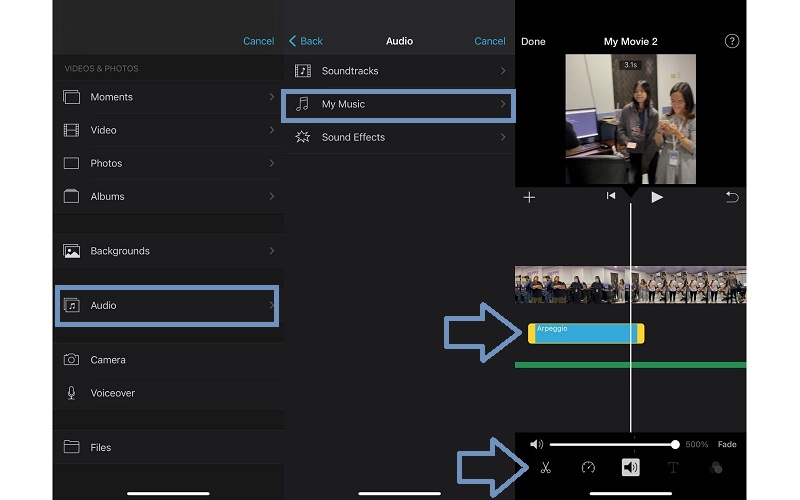
Μέρος 4. Συχνές ερωτήσεις για την επεξεργασία του M4A
Πώς μπορώ να επεξεργαστώ το M4A στο Audacity;
Το Audacity είναι αφιερωμένο στην επεξεργασία αρχείων ήχου για όλα σχεδόν τα λειτουργικά συστήματα. Απλώς προσθέστε το αρχείο M4A στο πρόγραμμα και επεξεργαστείτε το αρχείο. Ωστόσο, δεν σας επιτρέπει να ανεβάσετε απευθείας αρχεία M4A που χρειάζεστε για να ενσωματώσετε το FFmpeg για μια ευρεία γκάμα αποδοχής μορφής ήχου.
Πώς να επεξεργαστείτε το M4A σε Mac;
Όπως αναφέρθηκε, το Vidmore Video Converter είναι συμβατό με Mac και Windows. Είναι σχεδόν πανομοιότυπα με το ίδιο σύνολο δυνατοτήτων για την επεξεργασία αρχείων ήχου, όπως συγχώνευση, διαχωρισμός, περικοπή και άλλα.
Πώς μπορώ να επεξεργαστώ αρχεία M4A στο Android;
Υπάρχουν φορές που θέλετε να επεξεργαστείτε τα αρχεία M4A στο Android σας, αν και είναι μια προεπιλεγμένη μορφή ήχου για το iPhone. Με αυτό, μπορείτε να χρησιμοποιήσετε το Lexis Audio Editor, το οποίο είναι μια εφαρμογή Android που υποστηρίζει M4A, AAC, WMA για αρχεία ήχου.
συμπέρασμα
Τα προαναφερθέντα εργαλεία είναι οι κορυφαίες μέθοδοι επεξεργασία αρχείων M4A. Μπορείτε να ολοκληρώσετε αυτήν την εργασία σε επιτραπέζιο υπολογιστή, σε απευθείας σύνδεση, ακόμη και στο iPhone σας. Μεταξύ αυτών των εργαλείων, το Vidmore Video Converter είναι εξαιρετικά λειτουργικό και έχει μια μοναδική διεπαφή που του επιτρέπει να βρίσκεται στην κορυφή ως πρόγραμμα επεξεργασίας ήχου. Θα πρέπει να το δοκιμάσετε μόνοι σας.
Συμβουλές M4A
-
Επεξεργασία M4A
-
Μετατροπή M4A
-
Αναπαραγωγή ήχου


